Linux輸入統計神器——WhatPulse
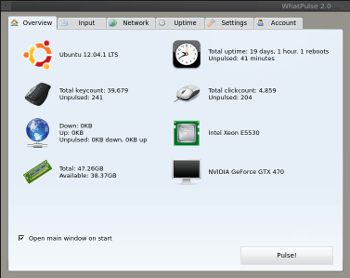
如果,你像我這樣,是個對統計數據有著狂熱癖好的人,那麼你必須在你的計算機上安裝這個小應用:WhatPulse
此軟體會追蹤用戶的擊鍵、滑鼠點擊以及使用的帶寬和系統開機時間。用戶可以周期性地,或者手動上傳擊鍵的數量到伺服器上,這稱之為「脈動」。
用戶可以看到他們在所有加入該程序的人的領先選手排行板的所處位置,並且與他們自己國家的人作比較。用戶也可以加入團隊,在團隊中他們可以和有著相同愛好的人作對比(去吧,Linux用戶們!!)。
軟體分為免費的基礎版和高級版,在基礎版中你可以查看並檢查所有的基本統計數據,而在高級版中你可以看到更多。
該軟體可用於Linux,Windows和Mac。
在線註冊
第一步,你必須在WhatPulse網站註冊帳號,或者也可以在你第一次啟動WhatPulse客戶端時出現的實用嚮導中創建帳號,以用於上傳自己的統計數據(你也可以使用Facebook的帳號登錄)。
你會被提示需要登錄,登錄之後,你必須找到你的計算機名,這是因為你可以通過該帳號登錄到多台計算機,而它們的數據都會上傳到同一統計帳號。一旦你登入後,一個小小的W將出現在你的系統托盤中,那就對了,你已搞定!
在Linux上安裝WhatPulse
官方網站在下載頁提供了一個通用版本的.tar.gz歸檔壓縮包(用於32位和64位)和一個debian包。
就我個人而言,我已經在我的Mint Qiana上安裝了debian包,在我的Arch LinuxAur包一點問題都沒有。
如果你想要使用通用版本安裝,請記住:WhatPulse需要幾個庫文件。最主要的是QT,因為WhatPulse構建於QT平台。下面列出了軟體安裝需求:
- libQtCore
- libQtWebKit
- libqt4-sql
- libqt4-sql-sqlite
- openssl-devel (libssl-dev)
- libQtScript
輸入統計數據
客戶端需要設置相應的許可權,以讀取鍵盤/滑鼠輸入。運行包含的交互腳本.sh來設置這些許可權。
網路統計數據
要啟用網路測量,你也需要libpcap包來允許WhatPulse掛鉤到網路通信。如果WhatPulse找不到libpcap,它會運行,但不會顯示任何網路統計數據。
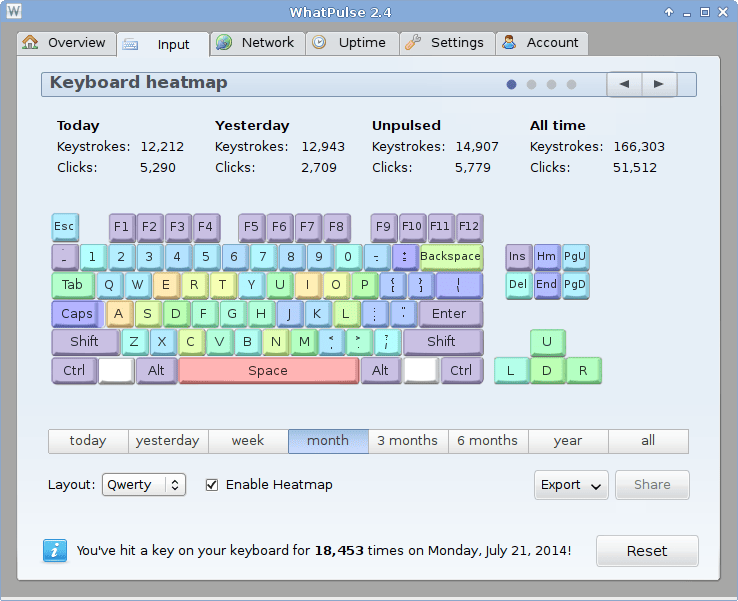
使用應用程序
默認情況下,WhatPulse會在登入圖形會話後自動啟動。點擊系統托盤上的W圖標,你將進入總覽標籤頁,這裡顯示你機器上收集到的所有不同信息的鳥瞰圖。例如,安裝在你PC上的Linux版本、處理器型號、RAM、GPU、總點擊次數、擊鍵和帶寬使用。點擊這些信息下面的『Pulse』,它將會上傳這些收集到的數據到主伺服器上。
也可以選擇自動『Pulse』數據到伺服器的時間,如每50.000點擊,或者1GB下載量。
要了解深度詳情,你可以切換到每個類目的附屬標籤。例如,Input標籤展示給你的是註冊後一段時間內的擊鍵的數量和點擊次數。時間周期分為每日、每周、每月、每年以及全時。『all』設置將顯示程序安裝以來的數據。
在擊鍵下面,你會找到鍵盤點擊熱圖,它簡單地使用冷暖色顯示選定周期內各個鍵的使用狀況,如上述截圖所示。在圖的下面,應用顯示了選定周期內記錄的點擊總量。
在Network標籤下,可以查看到日常互聯網使用情況。應用程序可以監控所有網路設備的帶寬使用量,甚至也可以給你展示按國家分布的帶寬使用情況。再次提醒,你可以使用頂部右邊的箭頭按鈕瀏覽可用的數據。
在網站上,你會看到與客戶端上相同的所有統計數據。
免責聲明:上面的WhatPulse網站鏈接包含了我的參考鏈接,註冊時可以使用該鏈接,這會讓我的帳號在某天升級到高級帳號。
via: http://linuxaria.com/recensioni/check-how-much-do-you-type-with-whatpulse-on-linux
本文轉載來自 Linux 中國: https://github.com/Linux-CN/archive






















